התאמה אישית של לוח השנה שלך ב-Outlook עבור Windows
שינוי התצוגה
בלוח השנה שלך, בחר מבין התצוגות הבאות:
-
יום
-
שבוע עבודה
-
שבוע
-
חודש
-
תצוגת לוח זמנים
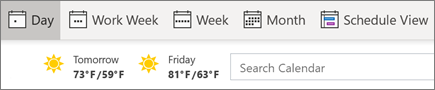
לחזור להיום
בכל פעם שאתה גולש בלוח השנה שלך, שמור על עצמך זמן ובחר היום כדי לחזור ישירות ליום הנוכחי.
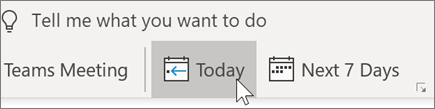
שכבת-על או הצגת לוחות שנה זה לצד זה
-
בחר שני לוחות שנה או יותר.
-
בחר את החץ באחד מלוחות השנה כדי להשכבת לוחות שנה של שני (או יותר).
-
בחר שוב את החץ כדי להגדיר אותם זה לצד זה.

חלוקת האירועים בקטגוריות
-
בחר פעילות או פגישה.
-
בחר חלק לקטגוריות.
-
בחר צבע.
לחלופין, בחר את כל הקטגוריות כדי לערוך קטגוריות קיימות או ליצור מחדש.
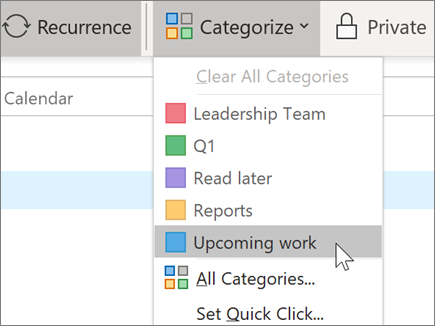
הערה: התכונות והמידע במדריך זה חלים על Outlook כזמין דרך Microsoft 365.










